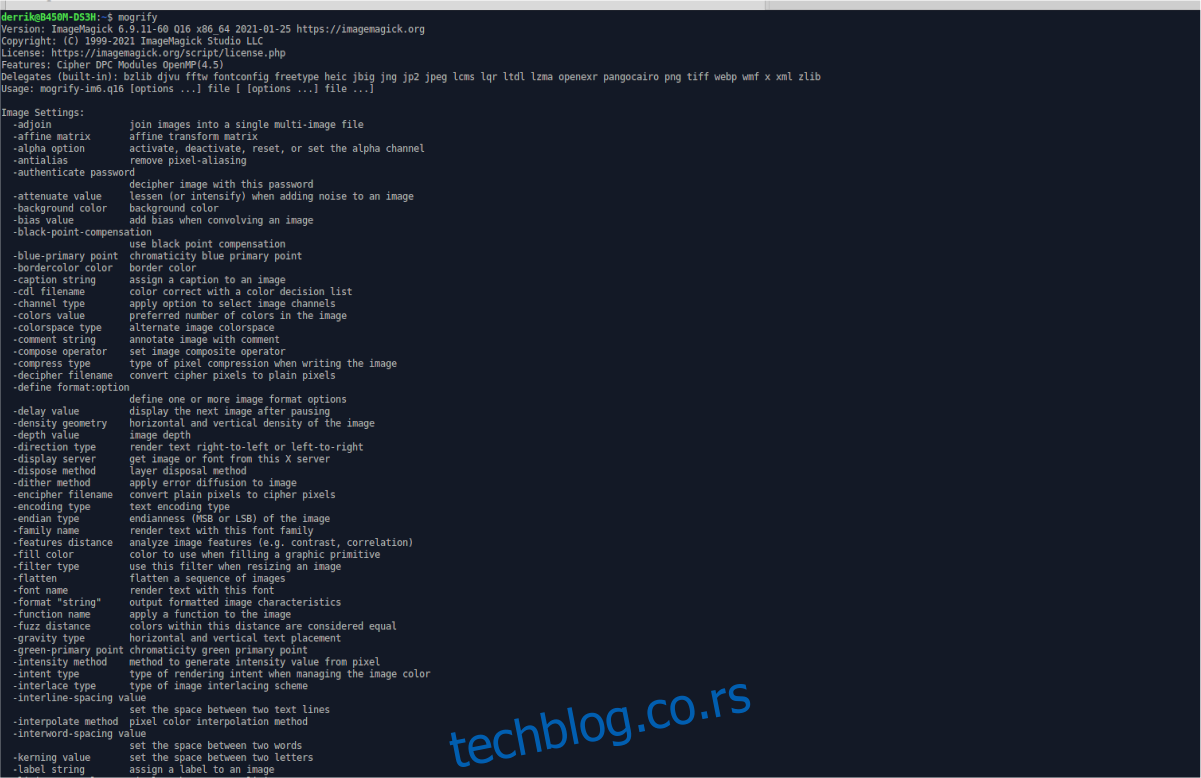Имате ли неке ПНГ сликовне датотеке које треба да конвертујете у ЈПГ које леже на вашем Линук рачунару? Не знате прву ствар о претварању формата слика? Можемо помоћи! Пратите овај водич док прелазимо на то како претворити ПНГ сликовне датотеке у ЈПГ на Линуку!
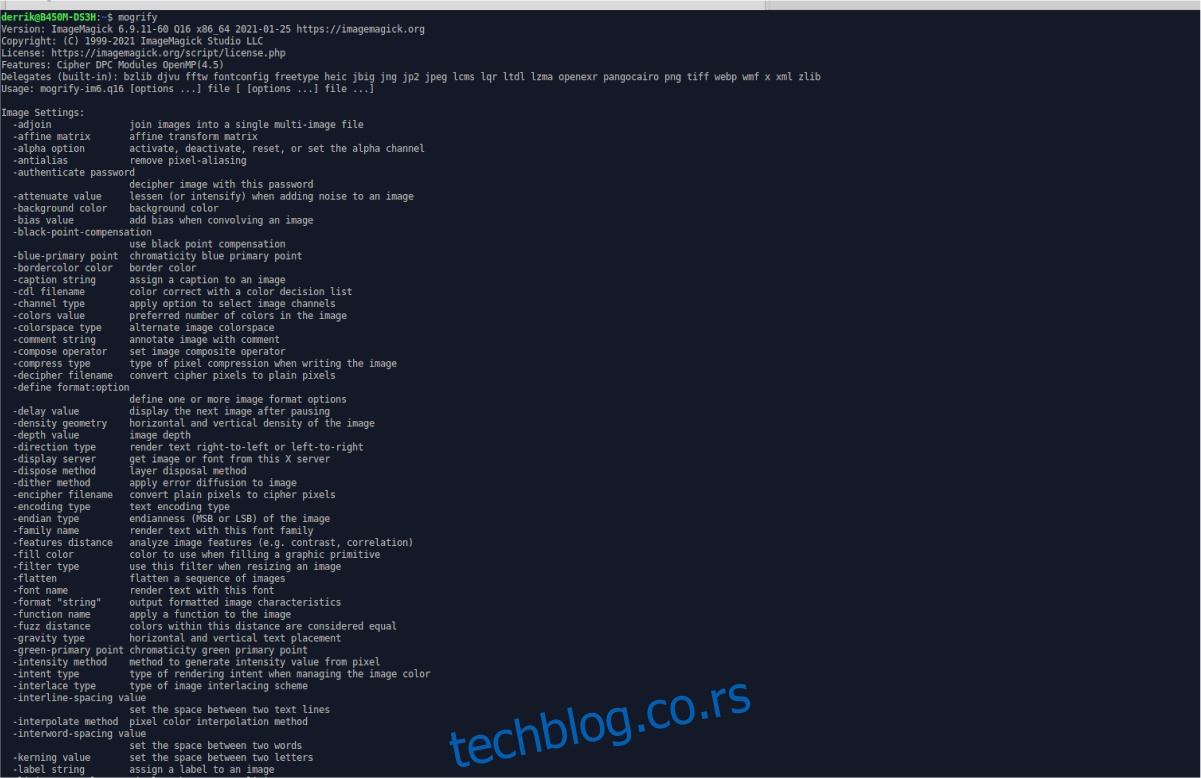
Преглед садржаја
Инсталирање ИмагеМагицк-а на Линук-у
Постоји много начина за претварање ПНГ датотека у ЈПГ датотеке на Линук-у, али најбржи и најбољи начин је да користите ИмагеМагицк, услужни програм командне линије који може да конвертује слике, укључујући и оне ПНГ.
ИмагеМагицк проналази свој пут на рачунарима многих Линук корисника, јер многе апликације које људи користе имају тенденцију да се ослањају на ИмагеМагицк на овај или онај начин. Међутим, још увек морамо да размотримо како да инсталирамо овај софтвер на Линук пре него што наставимо.
Програм ИмагеМагицк је подржан на свим Линук оперативним системима. Да бисте започели инсталацију, отворите прозор терминала притиском на Цтрл + Алт + Т на тастатури. Или потражите „Терминал“ у менију апликације и покрените га на тај начин.
Када је прозор терминала отворен, пратите упутства за инсталацију која одговарају Линук оперативном систему који користите на свом рачунару.
Убунту
На Убунту Линук-у, можете инсталирати апликацију ИмагеМагицк на свој рачунар помоћу следеће апт инсталл команде испод.
sudo apt install imagemagick
Дебиан
Ако користите Дебиан, моћи ћете да покренете прилично новију верзију ИмагеМагицк-а на вашем систему помоћу апт-гет инсталл команде испод.
sudo apt-get install imagemagick
Арцх Линук
Они који користе Арцх Линук моћи ће да покрену апликацију ИмагеМагицк на својим системима уносом пацман команде испод.
sudo pacman -S imagemagick
Федора
Да ли користите Федора Линук? Ако јесте, моћи ћете да инсталирате ИмагеМагицк на свој рачунар помоћу следеће днф инсталл команде испод.
sudo dnf install imagemagick
ОпенСУСЕ
Да ли користите ОпенСУСЕ Линук на свом рачунару? Ако јесте, моћи ћете да натерате програм ИмагеМагицк да ради на вашем систему помоћу следеће зиппер наредбе за инсталацију испод.
sudo zypper install imagemagick
Генериц Линук
Ако користите Линук оперативни систем који нисмо покрили у инсталацијском водичу, не брините. Велике су шансе да ћете и даље моћи добро да покренете ИмагеМагицк. Проверите свој менаџер пакета (команду терминала коју користите за инсталирање софтвера) за пакет „имагемагицк“ и инсталирајте га.
Алтернативно, ако не можете да пронађете “имагемагицк” пакет на вашем систему и морате да га инсталирате, пратите упутства за званични изворни код веб локације ИмагеМагицк. Води вас кроз све што треба да знате да бисте га направили од нуле.
Коришћење ИмагеМагицк-а за претварање ПНГ-ова у ЈПГ-ове
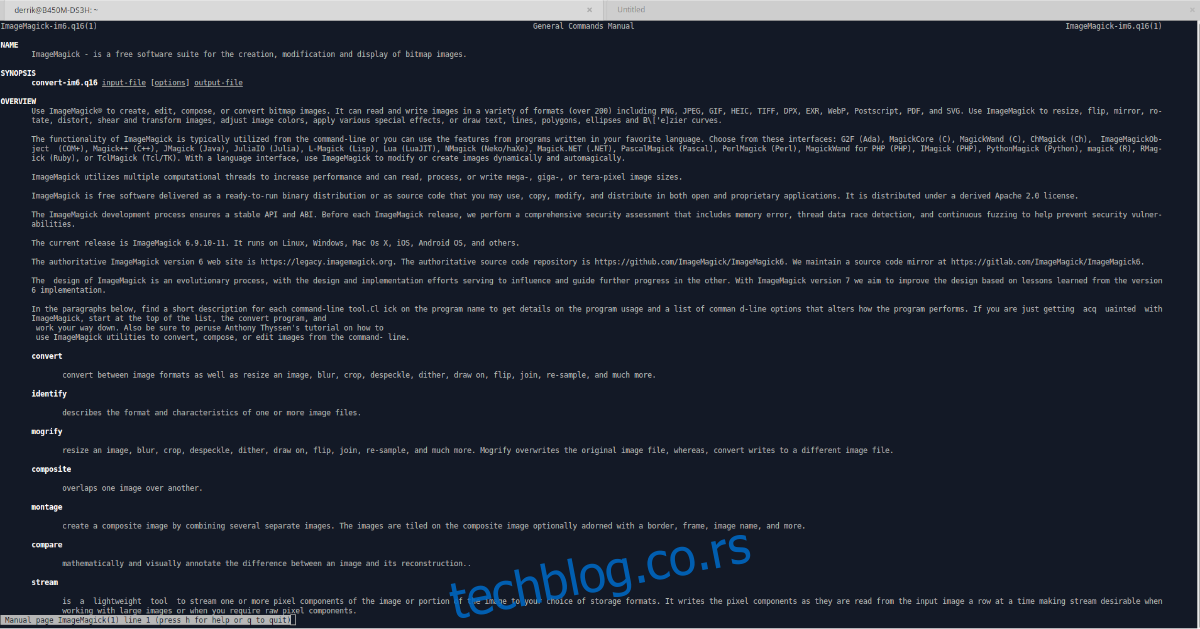
ИмагеМагицк се може користити за претварање слика преко терминала. У овом водичу ћемо вам показати како да га користите за претварање ПНГ датотека у ЈПГ датотеке. Да бисте започели, покрените прозор терминала притиском на Цтрл + Алт + Т или претраживањем „Терминал“ у менију апликације.
Када је прозор терминала отворен, пратите доленаведена упутства у зависности од тога колико слика желите да конвертујете истовремено.
Конвертујте једну слику
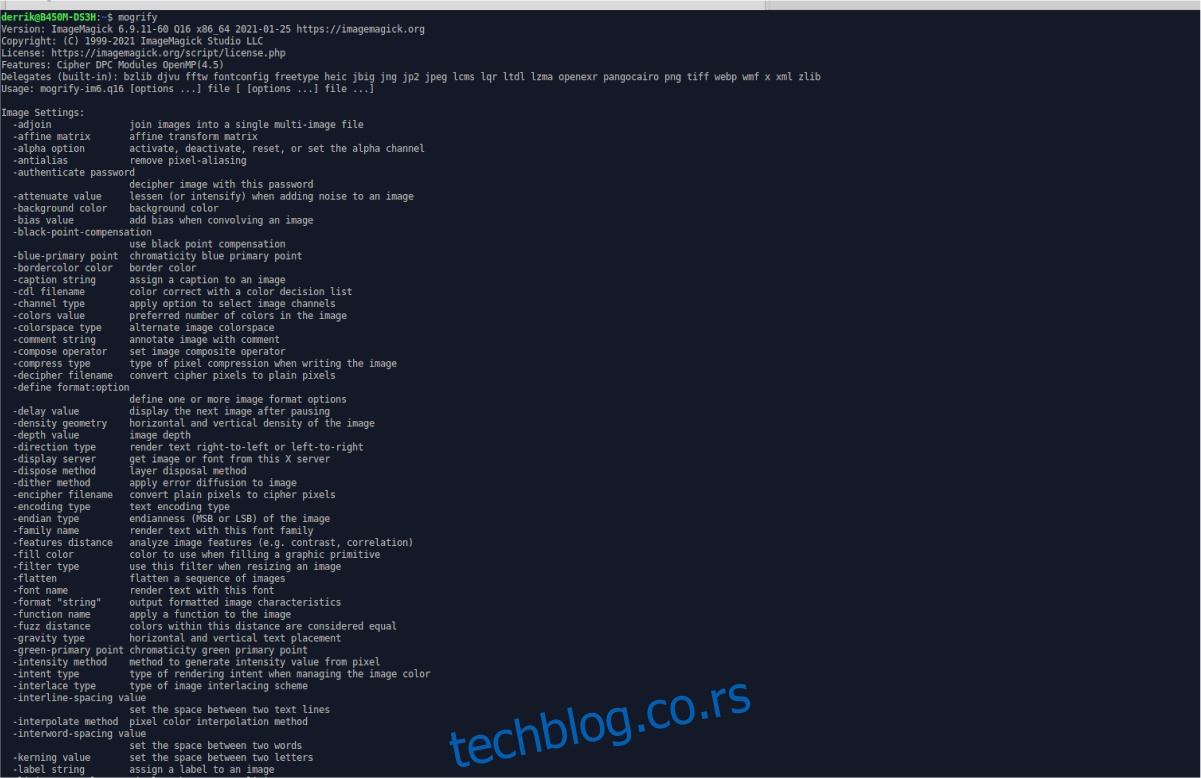
Да бисте конвертовали једну слику, почните коришћењем ЦД команде да бисте прешли у фасциклу у којој се налази ваша ПНГ датотека слике. У овом примеру користићемо „Слике“.
cd ~/Pictures/
Када сте у фасцикли, користите команду могрифи са опцијом командне линије -формат јпг.
mogrify -format jpg MY-PNG-FILE.png
Након што упише горњу наредбу могрифи, ИмагеМагицк ће претворити вашу датотеку у ЈПГ, са истим именом датотеке, у истој фасцикли као и ПНГ датотека.
Конвертујте више слика
Поред конвертовања појединачних слика у ИмагеМагицк-у, могуће је и конвертовање више слика истовремено. За почетак користите команду ЦД да бисте прешли у фасциклу у којој се налази више ваших ПНГ датотека. Још једном, у овом примеру, или ПНГ датотеке ће се налазити у фасцикли „Слике“.
Користећи ЦД команду, идите у фасциклу „Слике“ са терминалом.
cd ~/Pictures
Једном у фасцикли „Слике“, користите команду могрифи и опцију командне линије -формат јпг, тако да ИмагеМагицк зна који формат да користи. Затим одредите датотеке за конверзију. Како конвертујемо више датотека, користите симбол *.
Симбол * је џокер знак. Укратко, џокер вам омогућава да кажете команди да тражи сваки појединачни фајл са одређеним типом датотеке. У овом случају, можемо га користити за конвертовање сваке ПНГ датотеке.
mogrify -format jpg *.png
Када се конверзија заврши, видећете различите ЈПГ датотеке са истим називима као и ваше ПНГ датотеке.